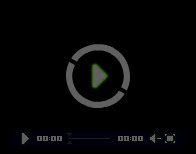|
步骤 1 : 效果 步骤 2 : 布局 步骤 3 : 纯html 步骤 4 : 加上样式 步骤 5 : 样式讲解 步骤 6 : 再整合在一起 <!DOCTYPE html>
<head>
<meta http-equiv="Content-Type" content="text/html; charset=UTF-8">
<script src="https://how2j.cn/study/js/jquery/2.0.0/jquery.min.js"></script>
<link href="https://how2j.cn/study/css/bootstrap/3.3.6/bootstrap.min.css" rel="stylesheet">
<script src="https://how2j.cn/study/js/bootstrap/3.3.6/bootstrap.min.js"></script>
</head>
<style>
div.imgAndInfo{
margin: 40px 20px;
}
div.imgInimgAndInfo{
width: 400px;
float: left;
}
div.imgAndInfo img.bigImg{
width: 400px;
height: 400px;
padding: 20px;
border: 1px solid #F2F2F2;
}
div.imgAndInfo div.smallImageDiv{
width: 80%;
margin: 20px auto;
}
div.imgAndInfo img.smallImage{
width: 60px;
height: 60px;
border: 2px solid white;
}
div.imgAndInfo img.smallImage:hover{
border: 2px solid black;
}
</style>
<meta http-equiv="Content-Type" content="text/html; charset=UTF-8">
<div class="imgAndInfo">
<div class="imgInimgAndInfo">
<img width="100px" class="bigImg" src="https://how2j.cn/tmall/img/productSingle/8619.jpg">
<div class="smallImageDiv">
<img width="56px" class="smallImage" src="https://how2j.cn/tmall/img/productSingle_small/8620.jpg">
<img width="56px" class="smallImage" src="https://how2j.cn/tmall/img/productSingle_small/8619.jpg">
<img width="56px" class="smallImage" src="https://how2j.cn/tmall/img/productSingle_small/8618.jpg">
<img width="56px" class="smallImage" src="https://how2j.cn/tmall/img/productSingle_small/8617.jpg">
<img width="56px" class="smallImage" src="https://how2j.cn/tmall/img/productSingle_small/8616.jpg">
</div>
</div>
<div style="clear:both"></div>
</div>
增值内容,请先登录
模仿天猫前端,单纯使用Html和CSS实现天猫官网, 大大提升前端技术与能力,积累宝贵前端项目经验。总计28张页面布局分析图, 33个js交互代码讲解, 395个选择器,1150个样式(每个均有注释), 涵盖全部68个知识点,267个学习步骤,包含一共21个讲解视频,累计时长11小时44分25秒,大小1.97G,为简历加上一个有吸引力的砝码。
学习期间,遇到本项目任何问题,都可以得到我的专业指导。 (购买一次,即可访问天猫前端所有知识点)
增值内容,点击购买
使用爬虫已经被系统记录,请勿使用爬虫,增大封号风险。 如果是误封 ,请联系站长,谢谢
增值内容,请先登录
模仿天猫前端,单纯使用Html和CSS实现天猫官网, 大大提升前端技术与能力,积累宝贵前端项目经验。总计28张页面布局分析图, 33个js交互代码讲解, 395个选择器,1150个样式(每个均有注释), 涵盖全部68个知识点,267个学习步骤,包含一共21个讲解视频,累计时长11小时44分25秒,大小1.97G,为简历加上一个有吸引力的砝码。
学习期间,遇到本项目任何问题,都可以得到我的专业指导。 (购买一次,即可访问天猫前端所有知识点)
增值内容,点击购买
使用爬虫已经被系统记录,请勿使用爬虫,增大封号风险。 如果是误封 ,请联系站长,谢谢
<!DOCTYPE html>
<head>
<meta http-equiv="Content-Type" content="text/html; charset=UTF-8">
<script src="https://how2j.cn/study/js/jquery/2.0.0/jquery.min.js"></script>
<link href="https://how2j.cn/study/css/bootstrap/3.3.6/bootstrap.min.css" rel="stylesheet">
<script src="https://how2j.cn/study/js/bootstrap/3.3.6/bootstrap.min.js"></script>
</head>
<meta http-equiv="Content-Type" content="text/html; charset=UTF-8">
<div class="imgAndInfo">
<div class="imgInimgAndInfo">
<img width="100px" class="bigImg" src="https://how2j.cn/tmall/img/productSingle/8619.jpg">
<div class="smallImageDiv">
<img width="56px" class="smallImage" src="https://how2j.cn/tmall/img/productSingle_small/8620.jpg">
<img width="56px" class="smallImage" src="https://how2j.cn/tmall/img/productSingle_small/8619.jpg">
<img width="56px" class="smallImage" src="https://how2j.cn/tmall/img/productSingle_small/8618.jpg">
<img width="56px" class="smallImage" src="https://how2j.cn/tmall/img/productSingle_small/8617.jpg">
<img width="56px" class="smallImage" src="https://how2j.cn/tmall/img/productSingle_small/8616.jpg">
</div>
</div>
<div style="clear:both"></div>
</div>
增值内容,请先登录
模仿天猫前端,单纯使用Html和CSS实现天猫官网, 大大提升前端技术与能力,积累宝贵前端项目经验。总计28张页面布局分析图, 33个js交互代码讲解, 395个选择器,1150个样式(每个均有注释), 涵盖全部68个知识点,267个学习步骤,包含一共21个讲解视频,累计时长11小时44分25秒,大小1.97G,为简历加上一个有吸引力的砝码。
学习期间,遇到本项目任何问题,都可以得到我的专业指导。 (购买一次,即可访问天猫前端所有知识点)
增值内容,点击购买
使用爬虫已经被系统记录,请勿使用爬虫,增大封号风险。 如果是误封 ,请联系站长,谢谢
<!DOCTYPE html>
<head>
<meta http-equiv="Content-Type" content="text/html; charset=UTF-8">
<script src="https://how2j.cn/study/js/jquery/2.0.0/jquery.min.js"></script>
<link href="https://how2j.cn/study/css/bootstrap/3.3.6/bootstrap.min.css" rel="stylesheet">
<script src="https://how2j.cn/study/js/bootstrap/3.3.6/bootstrap.min.js"></script>
</head>
<style>
div.imgAndInfo{
margin: 40px 20px;
}
div.imgInimgAndInfo{
width: 400px;
float: left;
}
div.imgAndInfo img.bigImg{
width: 400px;
height: 400px;
padding: 20px;
border: 1px solid #F2F2F2;
}
div.imgAndInfo div.smallImageDiv{
width: 80%;
margin: 20px auto;
}
div.imgAndInfo img.smallImage{
width: 60px;
height: 60px;
border: 2px solid white;
}
div.imgAndInfo img.smallImage:hover{
border: 2px solid black;
}
</style>
<meta http-equiv="Content-Type" content="text/html; charset=UTF-8">
<div class="imgAndInfo">
<div class="imgInimgAndInfo">
<img width="100px" class="bigImg" src="https://how2j.cn/tmall/img/productSingle/8619.jpg">
<div class="smallImageDiv">
<img width="56px" class="smallImage" src="https://how2j.cn/tmall/img/productSingle_small/8620.jpg">
<img width="56px" class="smallImage" src="https://how2j.cn/tmall/img/productSingle_small/8619.jpg">
<img width="56px" class="smallImage" src="https://how2j.cn/tmall/img/productSingle_small/8618.jpg">
<img width="56px" class="smallImage" src="https://how2j.cn/tmall/img/productSingle_small/8617.jpg">
<img width="56px" class="smallImage" src="https://how2j.cn/tmall/img/productSingle_small/8616.jpg">
</div>
</div>
<div style="clear:both"></div>
</div>
增值内容,请先登录
模仿天猫前端,单纯使用Html和CSS实现天猫官网, 大大提升前端技术与能力,积累宝贵前端项目经验。总计28张页面布局分析图, 33个js交互代码讲解, 395个选择器,1150个样式(每个均有注释), 涵盖全部68个知识点,267个学习步骤,包含一共21个讲解视频,累计时长11小时44分25秒,大小1.97G,为简历加上一个有吸引力的砝码。
学习期间,遇到本项目任何问题,都可以得到我的专业指导。 (购买一次,即可访问天猫前端所有知识点)
增值内容,点击购买
使用爬虫已经被系统记录,请勿使用爬虫,增大封号风险。 如果是误封 ,请联系站长,谢谢
<!DOCTYPE html>
<head>
<meta http-equiv="Content-Type" content="text/html; charset=UTF-8">
<script src="https://how2j.cn/study/js/jquery/2.0.0/jquery.min.js"></script>
<link href="https://how2j.cn/study/css/bootstrap/3.3.6/bootstrap.min.css" rel="stylesheet">
<script src="https://how2j.cn/study/js/bootstrap/3.3.6/bootstrap.min.js"></script>
</head>
<style>
div.imgAndInfo{
margin: 40px 20px;
}
div.imgInimgAndInfo{
width: 400px;
float: left;
}
div.imgAndInfo img.bigImg{
width: 400px;
height: 400px;
padding: 20px;
border: 1px solid #F2F2F2;
}
div.imgAndInfo div.smallImageDiv{
width: 80%;
margin: 20px auto;
}
div.imgAndInfo img.smallImage{
width: 60px;
height: 60px;
border: 2px solid white;
}
div.imgAndInfo img.smallImage:hover{
border: 2px solid black;
}
</style>
<meta http-equiv="Content-Type" content="text/html; charset=UTF-8">
<div class="imgAndInfo">
<div class="imgInimgAndInfo">
<img width="100px" class="bigImg" src="https://how2j.cn/tmall/img/productSingle/8619.jpg">
<div class="smallImageDiv">
<img width="56px" class="smallImage" src="https://how2j.cn/tmall/img/productSingle_small/8620.jpg">
<img width="56px" class="smallImage" src="https://how2j.cn/tmall/img/productSingle_small/8619.jpg">
<img width="56px" class="smallImage" src="https://how2j.cn/tmall/img/productSingle_small/8618.jpg">
<img width="56px" class="smallImage" src="https://how2j.cn/tmall/img/productSingle_small/8617.jpg">
<img width="56px" class="smallImage" src="https://how2j.cn/tmall/img/productSingle_small/8616.jpg">
</div>
</div>
<div style="clear:both"></div>
</div>
HOW2J公众号,关注后实时获知最新的教程和优惠活动,谢谢。

问答区域
2021-03-05
关于下面小图片无法居中问题
回答已经提交成功,正在审核。 请于 我的回答 处查看回答记录,谢谢
2019-02-19
小图片之间的宽度是怎么出来的,请那位指点一下
2018-10-21
提两个问题
2018-09-02
优先级问题
2018-06-22
标签属性
提问太多,页面渲染太慢,为了加快渲染速度,本页最多只显示几条提问。还有 5 条以前的提问,请 点击查看
提问之前请登陆
提问已经提交成功,正在审核。 请于 我的提问 处查看提问记录,谢谢
|